3 Methoden om de afstand tussen verschillende locaties te berekenen
Om de afstand of locatie tussen twee of meer eindpunten te meten, moet de gebruiker bekend zijn met of op zijn minst weten hoe dit moet, aangezien er talloze manieren zijn om dit te doen. Geen enkele gebruiker wist dat er verschillende methoden nodig zijn om afstanden te berekenen voor verschillende doeleinden. Als u een mobiel apparaat gebruikt om een bepaalde afstand tussen locaties te berekenen, zijn er effectieve manieren om dit alleen met uw mobiele apparaat te doen. Aan de andere kant, als u desktopapparaten gebruikt, zijn er ook verschillende benaderingen om dit te doen. Bovendien hebben we, als u beide apparaten gebruikt, ook methoden vermeld voor het gebruik van een tool van derden. Als u nieuw bent met een dergelijke taak, is deze handleiding ook voor u. We geven drie methoden om u te helpen. afstand berekenen Maak gebruik van de functies van Google Maps, mobiele apparaten en een softwaretool voor je desktop met veelbelovende functies. Deze handleiding introduceert je deze methode en leert je stap voor stap hoe je deze taak effectief uitvoert.
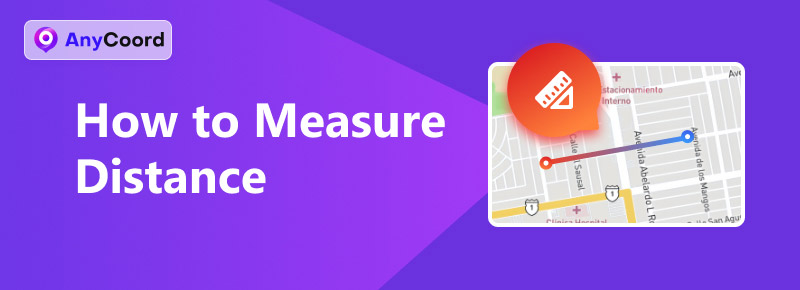
Inhoud:
Deel 1. Hoe meet je afstand op Google Maps
Om afstand te meten op Google Maps, moeten gebruikers de volgende stappen effectief en moeiteloos uitvoeren. De methode die we hier beschrijven, kan zowel op mobiele apparaten worden uitgevoerd via de Google Maps-app als op desktops via de Google Maps-browser. De gebruiker bepaalt dus zelf welke methode hij gebruikt om de afstand te berekenen. Er zijn twee manieren om de afstand te berekenen: met de richtingsfunctie of met de afstandsfunctie van Google Maps.
Afstand meten met behulp van de richtingfunctie
Stap 1. Om afstand te meten in Google Maps via de richtingsfuncties, ga naar https://www.google.com/maps in elke browser.

Stap 2. Zodra u zich in de Google Maps-interface bevindt, klikt u op Richting knop naast het zoekbalkveld.
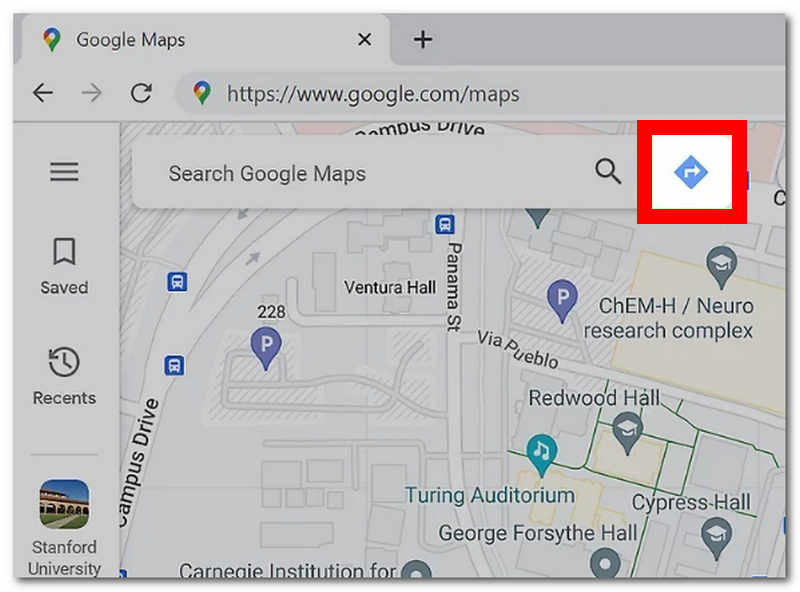
Stap 3. Nadat u op de knop Richting hebt geklikt, verschijnt er een veld voor zowel de start- als de eindlocatie op uw scherm. Voer daar het gebied in waar u de afstand wilt meten.
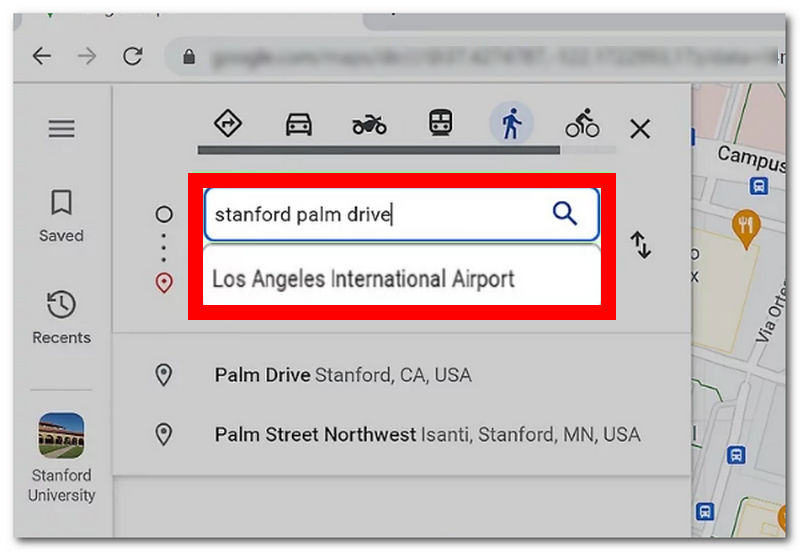
Opmerking: U kunt twee of meer locaties invoeren om hun afstand in Google Map te meten
Stap 4. Zodra u alle locaties succesvol in Google Maps hebt ingevoerd, worden automatisch de afstand en de geschatte reistijd naar elk gebied weergegeven.
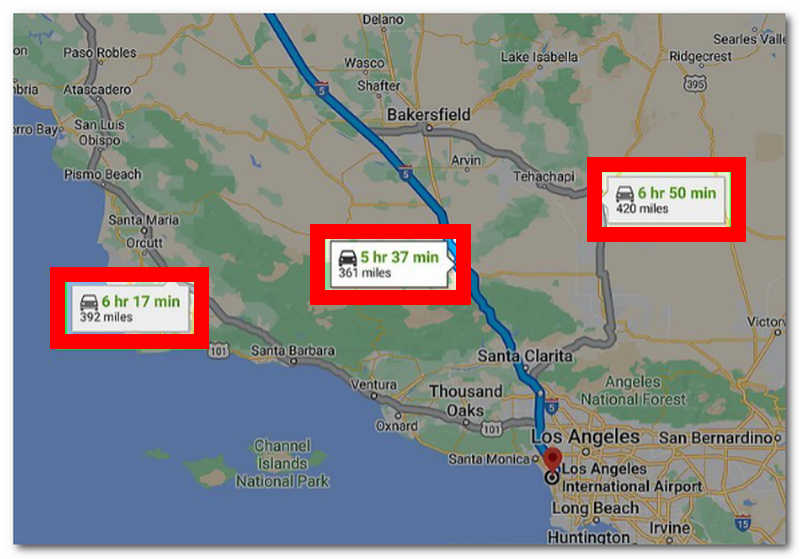
Afstand meten met de afstandsfunctie
Stap 1. Ga vanuit een van uw gewenste webbrowsers naar https://www.google.com/maps.
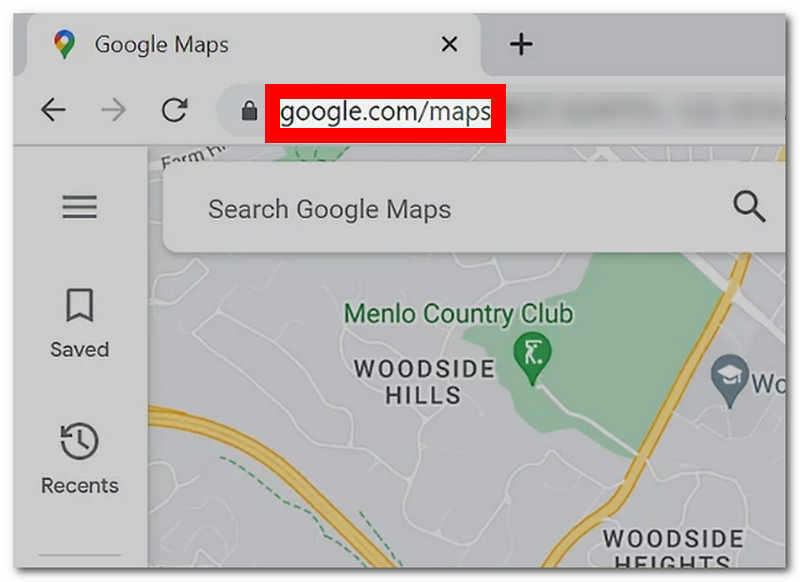
Stap 2. Klik op de zoekbalk in Google Maps, voer de locatie of het gebied in waarvan u de afstand wilt meten en druk op de Binnenkomen knop op uw toetsenbord.
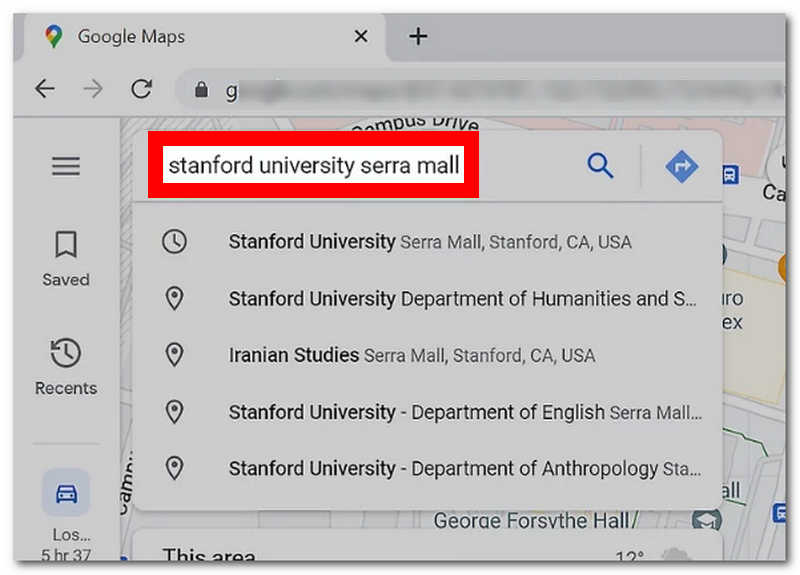
Stap 3. De virtuele locatie wordt automatisch naar de interface van Google Maps verplaatst. Zoek de rode pin op de virtuele kaart en klik met de rechtermuisknop om de locatie te selecteren. Afstand meten functie.
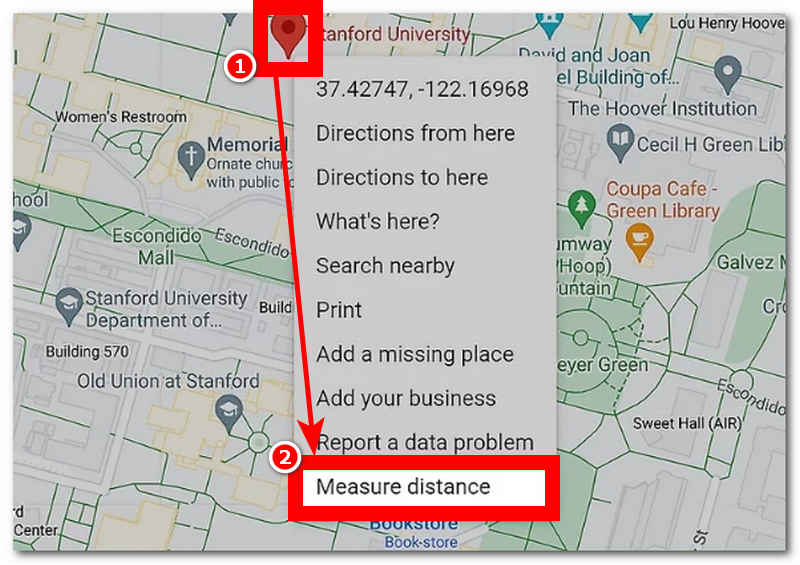
Stap 4. Zodra u op Afstand meten klikt, kunt u een eindpunt op elke gewenste plek op de virtuele kaart selecteren. Vanaf dat eindpunt kunt u de berekende afstand tussen de twee locaties zien.
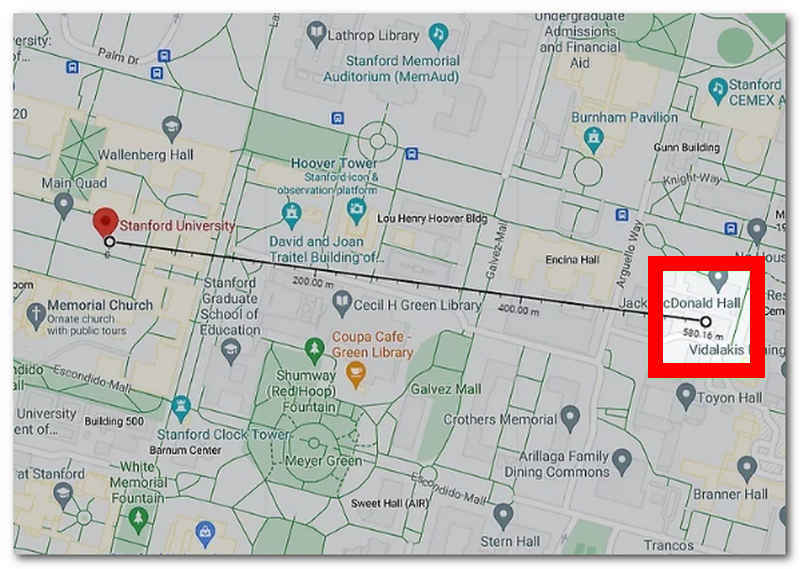
Opmerking: In tegenstelling tot de richtingskenmerken laat deze methode routes en gebouwen weg. Hierdoor wordt de kortste afstand weergegeven, zonder rekening te houden met de mogelijkheid om deze te volgen vanwege de aanwezigheid van bedrijven en andere voorzieningen langs de route.
Deel 2. Afstand meten op de iPhone
Om afstanden op een kaart te meten met je mobiele apparaat, in dit geval een iPhone, kun je dit effectief doen door de vooraf geïnstalleerde kaart-app op je apparaat te openen. Het is ook mogelijk om dit via de ingebouwde kaart van je iPhone te doen. Volg daarom simpelweg de onderstaande stappen voor een naadloze afstandsmeting.
Stap 1. Open de Kaart-app op uw iPhone.
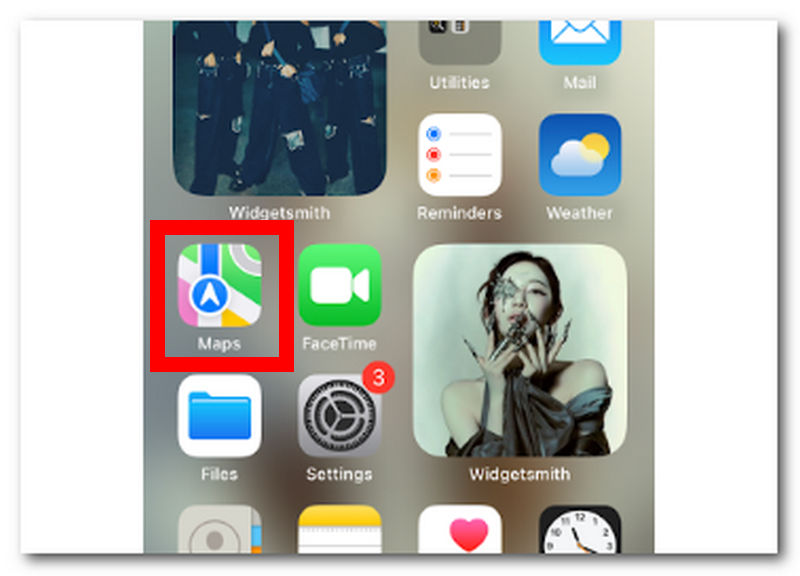
Stap 2. Zoek in de Maps-interface van uw iPhone naar de zoekbalk en typ de locatie of het gebied waarvan u de afstand wilt meten.
Stap 3. Zodra u de locatie zoekt die u in gedachten heeft, tonen de resultaten u de locatiegegevens. Om de afstand en reistijd van die locatie beter te begrijpen, klikt u op de knop Rijden onder de naam van de locatie.
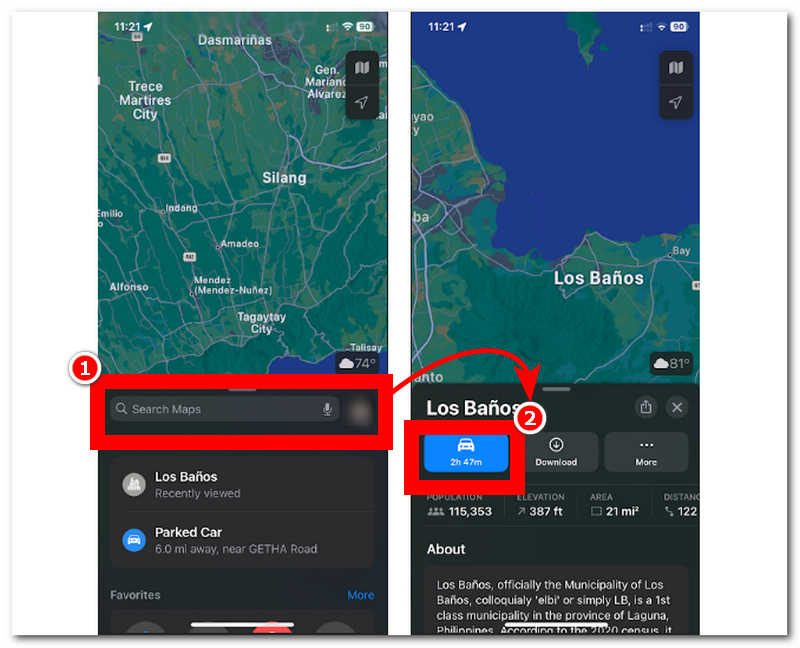
Stap 4. Het toont de snelste, daadwerkelijke en begaanbare route die gebruikers kunnen volgen om die locatie te bereiken.
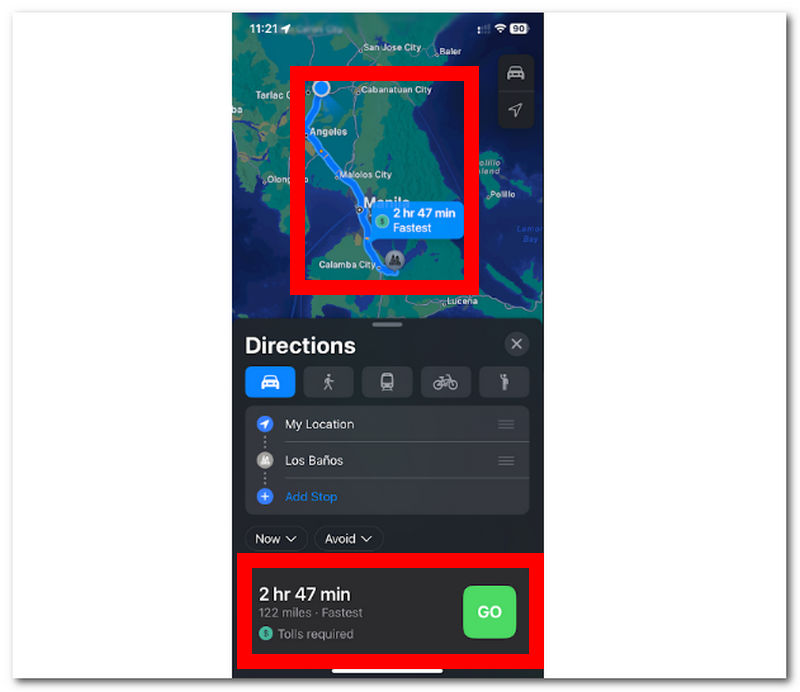
Deel 3. Bereken eenvoudig afstand
Als je de bovenstaande methode handig en uitdagend vindt, dan zul je deze laatste methode die we je laten zien vast leuk vinden. Deze methode maakt gebruik van een lichtgewicht programma voor je desktop, genaamd AnyCoord, die toegankelijk is maar gratis te installeren. Deze complete software kan afstanden berekenen vanaf elke locatie ter wereld, omdat het gebruikmaakt van moderne technologie om nauwkeurig te zijn, kunstmatige intelligentie (AI), wat veel softwaretools ook gebruiken. Wat AnyCoord echter onderscheidt van de rest van zijn concurrenten, is dat het ook GPS-technologie integreert voor een realtime en nauwkeurig virtueel beeld van de wereld.
Deze software kan afstand berekenen en de locatie van een gebruiker manipuleren. Het lijkt te helpen bij het instellen van de virtuele locatie van een gebruiker om toegang te krijgen tot apps, games, content en platformen die geografisch beperkt zijn. AnyCoord heeft een eenvoudige gebruikersinterface die aantrekkelijk is voor zowel niet-technisch onderlegde als professionele gebruikers, en biedt tegelijkertijd diverse functies voor virtuele locatiebepaling en het meten van afstanden.
Belangrijkste kenmerken
• Het geeft een nauwkeurige locatie-afstand weer.
• Het kan de afstand van meerdere locaties in één keer meten.
• Bevat afstandscoördinaten voor het precieze locatiepunt.
• Het kan de aankomsttijd van gebruikers bij elk eindpunt weergeven.
• Informatie over de reissnelheid is ook mogelijk.
• Het kan een virtuele locatie instellen om toegang te krijgen locatiegebaseerde spellen en apps.
• Ondersteuning voor een groot aantal platforms, games en applicaties.
• Het heeft vier AI-modi voor verschillende locatietaken en behoeften.
• Zeer veilige, volledig uitgeruste rekenmachine met afstandbediening.
Stap 1. Hebben AnyCoord Download de software via hun officiële website naar uw desktop of gebruik de onderstaande snelle downloadlink. Zodra het downloaden is voltooid, start u de software vanaf uw desktop en verbindt u uw mobiele apparaat via een kabel met uw desktop.

Opmerking: Het is essentieel om uw mobiele apparaat via een kabel met uw computer te verbinden om de afstand tot een locatie te kunnen bekijken en meten.
100% Veilig en schoon
100% Veilig en schoon
Stap 2. Zodra u uw mobiele apparaat hebt aangesloten, toont de interface van de software de vier AI-modi die beschikbaar zijn voor verschillende virtuele locatietaken. Om afstand te meten of te berekenen, klikt u eenvoudig op de modi Locatie wijzigen, Eén-stop en Multi-stop.

Opmerking: Locatiemodus wijzigen is de eenvoudigste manier om afstandsinformatie direct weer te geven. One-stop-modus Hiermee kunnen gebruikers afstandsinformatie bekijken met start- en eindpunten en snelheidsinformatie weergeven. Multi-stopmodus Hiermee kunnen gebruikers afstandsinformatie bekijken met twee of meer eindpunten, terwijl hun berekende afstand en reissnelheid worden weergegeven.
Stap 3. Nadat u uw AI-modi hebt gekozen, gebruikt u het zoekveld om het start- en eindpunt te vinden voor het berekenen van de afstand en reissnelheid.
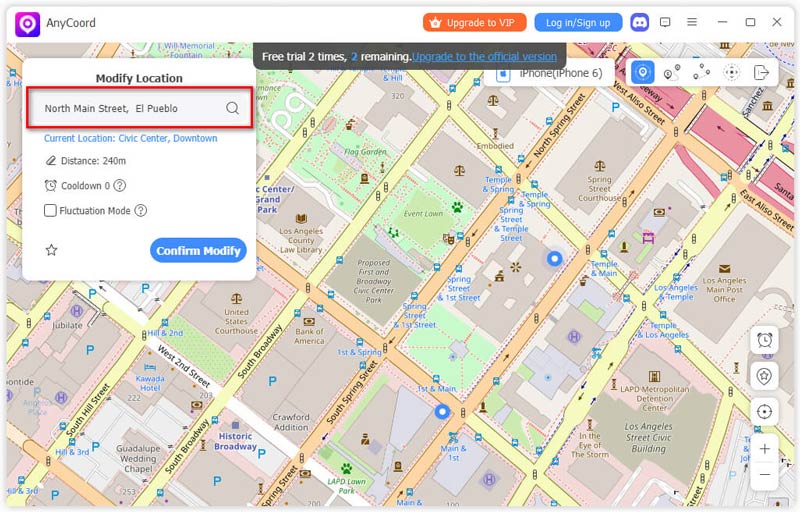
Stap 4. Klik op de Gebruik deze site Klik op de knop om de ingevoerde locatie als start- en eindpunt te gebruiken. Zodra u dit hebt gedaan, ziet u alle informatie over uw locatieafstand (afstand, snelheid en coördinaten).
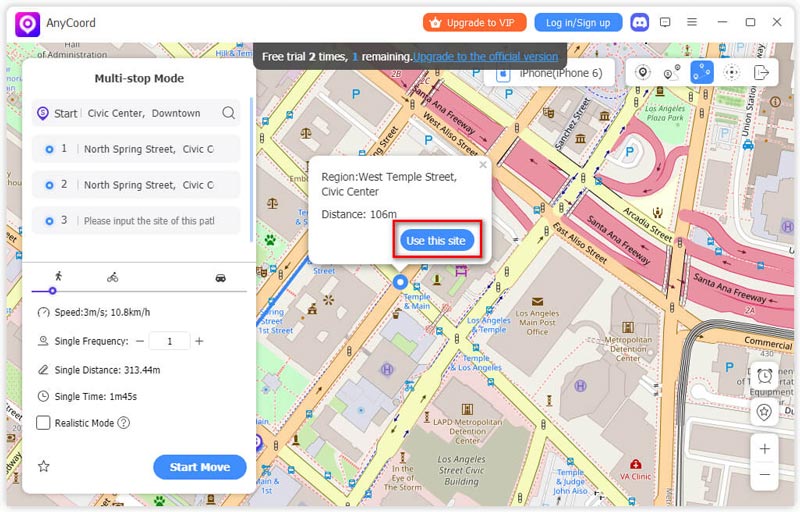
Nu moest je de mogelijkheid verkrijgen om AnyCoord te gebruiken om je virtuele locatie te veranderen; bovendien kan deze tool niet alleen de virtuele locatie van games veranderen, maar zelfs meer. verander de locatie van je iPhone om uw privacy te beschermen.
Deel 4. Veelgestelde vragen over het meten van afstanden
-
1Kan jouw telefoon afstanden meten?
Ja, de meeste mobiele telefoons kunnen afstanden meten met behulp van gps en bewegingssensoren. Deze mobiele telefoons meten de afstand via fitnessapps op basis van de afstand die de gebruiker aflegt tussen verschillende locaties.
-
2Hoe meet je loopafstand op een telefoon?
Een applicatie voor het bijhouden van loopafstanden, zoals een fitness- of gezondheidsapp, moet de loopafstand van een gebruiker met alleen zijn mobiele apparaat meten.
-
3Wat is de nauwkeurigste manier om afstand te meten?
De nauwkeurige manier om de afstand tussen verschillende locaties te meten, is met behulp van een GPS-app of -software. Net als de AnyCoord-software gebruikt deze GPS om realtime gegevens op de wereldkaart te verkrijgen, wat resulteert in nauwkeurige afstandsinformatie en gebruikers een precieze reissnelheid geeft.
-
4Kan ik wandel- of autoafstanden meten?
Ja, veel platforms, zoals de voorgeïnstalleerde Maps op de iPhone, Google Maps en zelfs AnyCoord, kunnen effectief afstanden meten tussen twee of meer locaties, zowel te voet als met de auto. Ze gebruiken allemaal begaanbare routes om de afstandsinformatie te bepalen. De informatie die wordt weergegeven tijdens het lopen verschilt echter van die tijdens het rijden wat betreft de verwachte aankomsttijd.
-
5Kan ik afstanden meten in kilometers of mijlen?
Ja, veel tools en applicaties die zijn ontworpen om de afstand tot een locatie te meten, kunnen moeiteloos van afstandseenheid wisselen. Gebruikers kunnen afstanden meten in meters, kilometers, mijlen, voeten, yards en nanometers.
Conclusie
Als u van plan bent manieren te vinden om afstand te berekenen op Google Maps of mobiele apparaten, dan is deze gids iets voor u. Deze gids biedt drie verschillende methoden om effectief afstand te meten via Google Maps, iPhone Map en zelfs complete software voor desktops. Als u van plan bent afstand beter te meten, gebruik dan complete software zoals AnyCoord, omdat dit u veel meer controle en verschillende functies geeft voor verschillende virtuele locatietaken. In tegenstelling tot reguliere kaarten, die u alleen de minimale afstandsinformatie kunnen geven, gaat AnyCoord verder dan dat, omdat het u ook coördinaten toont die geschikt zijn voor meerdere eindpunten.





